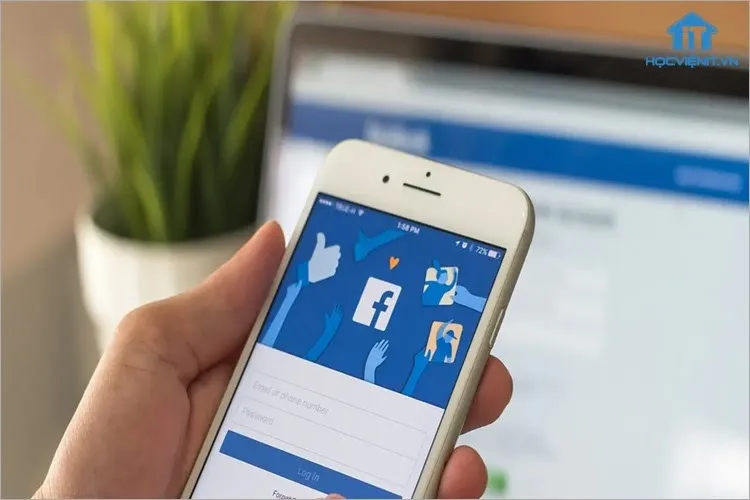Bạn không còn sử dụng tài khoản Gmail cũ, bạn muốn gỡ Gmail cũ và thay đổi một Gmail khác trên Facebook nhưng lại không biết cách. Hãy tham khảo ngay bài viết dưới đây để biết được cách gỡ Gmail chính trên Facebook nhé.
Ngày nay, nhiều người thường hay sử dụng Gmail để đăng ký tài khoản Facebook vì tính tiện dụng cũng như dễ dàng quản lý, lấy lại mật khẩu Facebook bằng Gmail nếu chẳng may quên mất. Trong trường hợp bạn không còn sử dụng tài khoản Gmail đã đăng ký trước đó thì việc gỡ và thay thế một Gmail khác là một việc nên làm. Bài viết dưới đây, Blogkienthuc.edu.vn sẽ hướng dẫn bạn cách để gỡ Gmail chính trên Facebook điện thoại và máy tính. Cùng theo dõi nhé.
Bạn đang đọc: Hướng dẫn bạn cách gỡ Gmail chính trên Facebook đơn giản, nhanh chóng
Cách gỡ Gmail chính trên Facebook bằng máy tính
Bước 1: Đầu tiên, bạn tiến hành truy cập vào tài khoản Facebook của bạn bằng trình duyệt web mà bạn hay sử dụng > Chọn vào biểu tượng hình đại diện của bạn ở góc trái màn hình > Chọn Cài đặt & quyền riêng tư > Chọn Cài đặt.
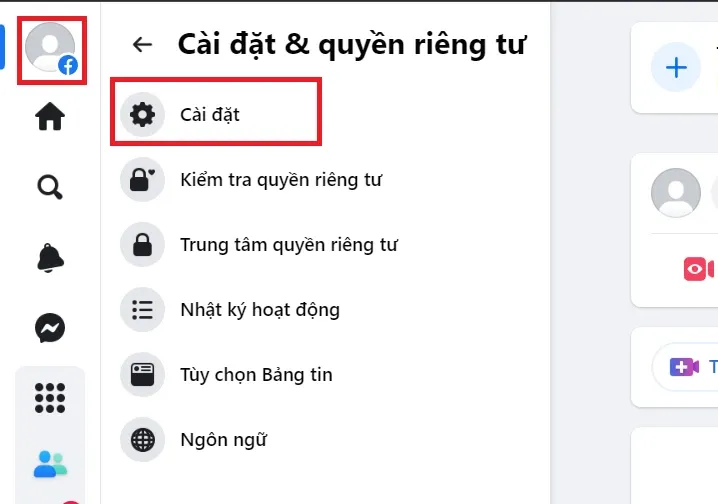
Bước 2: Tại mục Chung trong Cài đặt, bạn tìm và chọn đến mục Liên hệ > Chọn vào Chỉnh sửa.
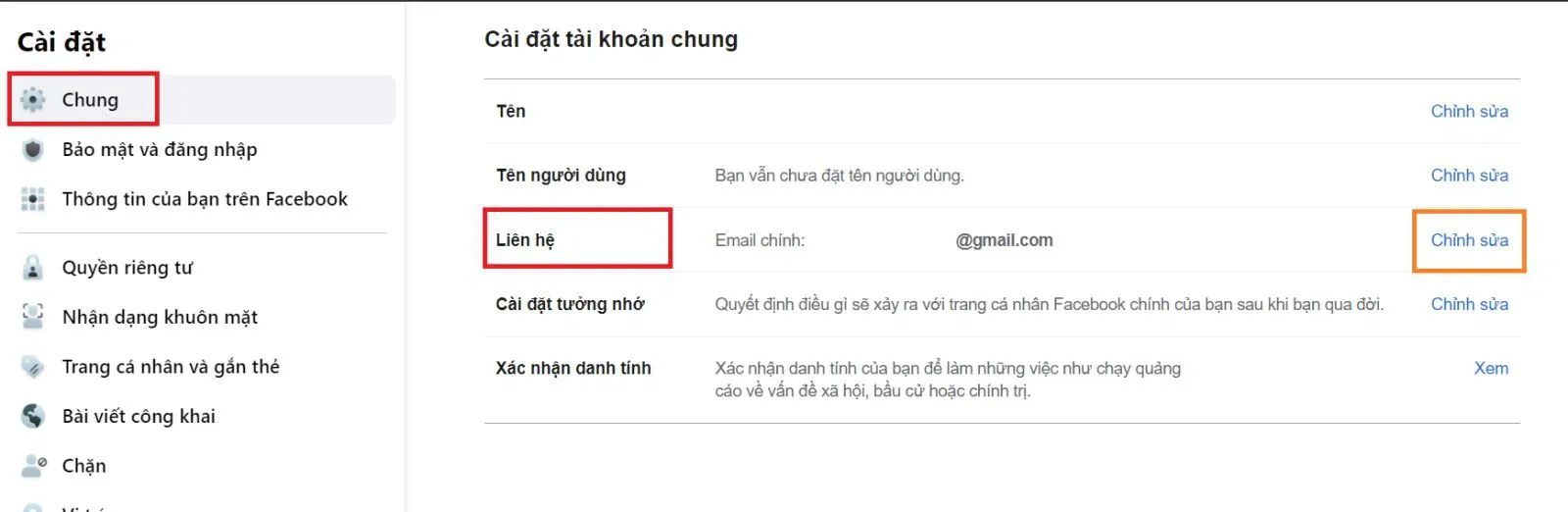
Bước 3: Bạn chọn vào Thêm email hoặc số di động khác.
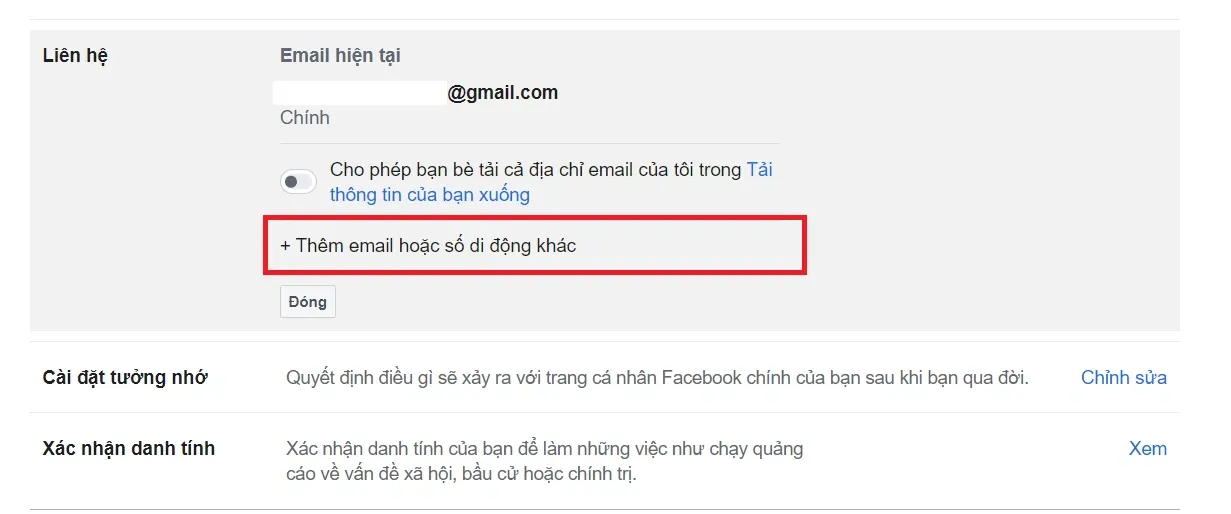
Bước 4: Tiến hành nhập Gmail mới của bạn vào mục Email mới > Chọn vào Thêm.
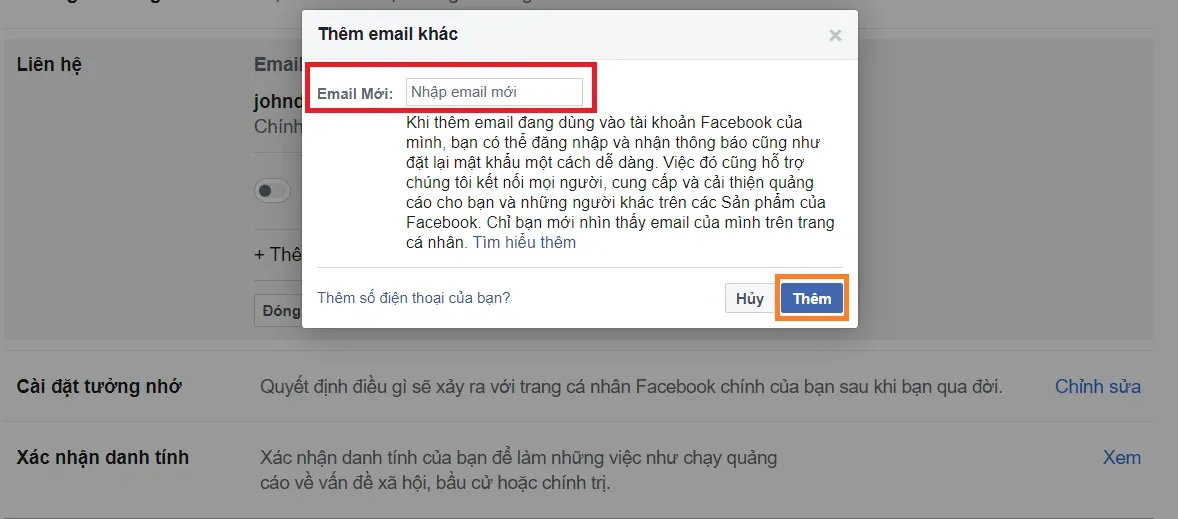
Bước 5: Sẽ có một email từ Facebook gửi đến tài khoản Gmail mà bạn vừa thêm > Chọn vào Xác nhận để tiến hành xác nhận Gmail của bạn.
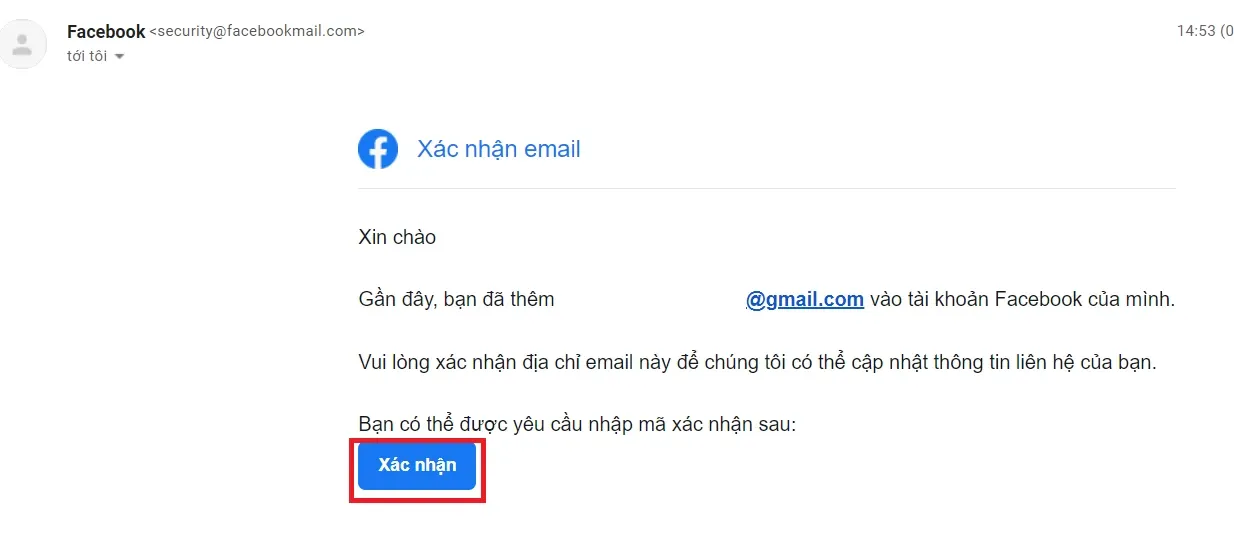
Bước 6: Lúc này, tại email bạn vừa thêm vào, bạn hãy chọn Chọn làm email chính > Nhập mật khẩu tài khoản Facebook của bạn > Chọn vào Gửi. Vậy là bạn đã thành công thay đổi Gmail cho Facebook của bạn.
Tìm hiểu thêm: Cách lưu vị trí đỗ xe trong Google Map trên iPhone, iPad
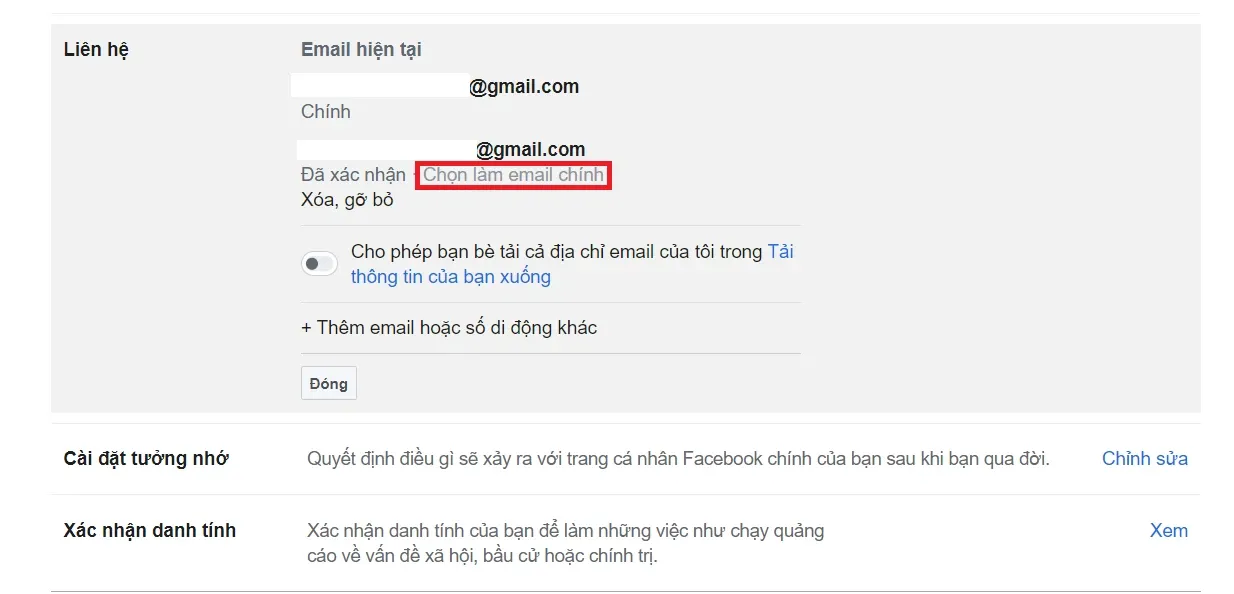
Bước 7: Để gỡ tài khoản Gmail cũ, bạn hãy chọn vào mục Xóa, gỡ bỏ là xong. Đơn giản phải không nào.

Cách gỡ Gmail chính trên Facebook bằng điện thoại
Lưu ý: Hướng dẫn bên dưới được thực hiện bằng điện thoại Samsung, các dòng điện thoại Android khác và điện thoại iPhone cũng thực hiện các thao tác tương tự.
Bước 1: Bạn truy cập vào ứng dụng Facebook trên điện thoại > Chọn vào biểu tượng 3 dấu gạch ngang > Chọn vào Cài đặt & quyền riêng tư > Chọn Cài đặt.
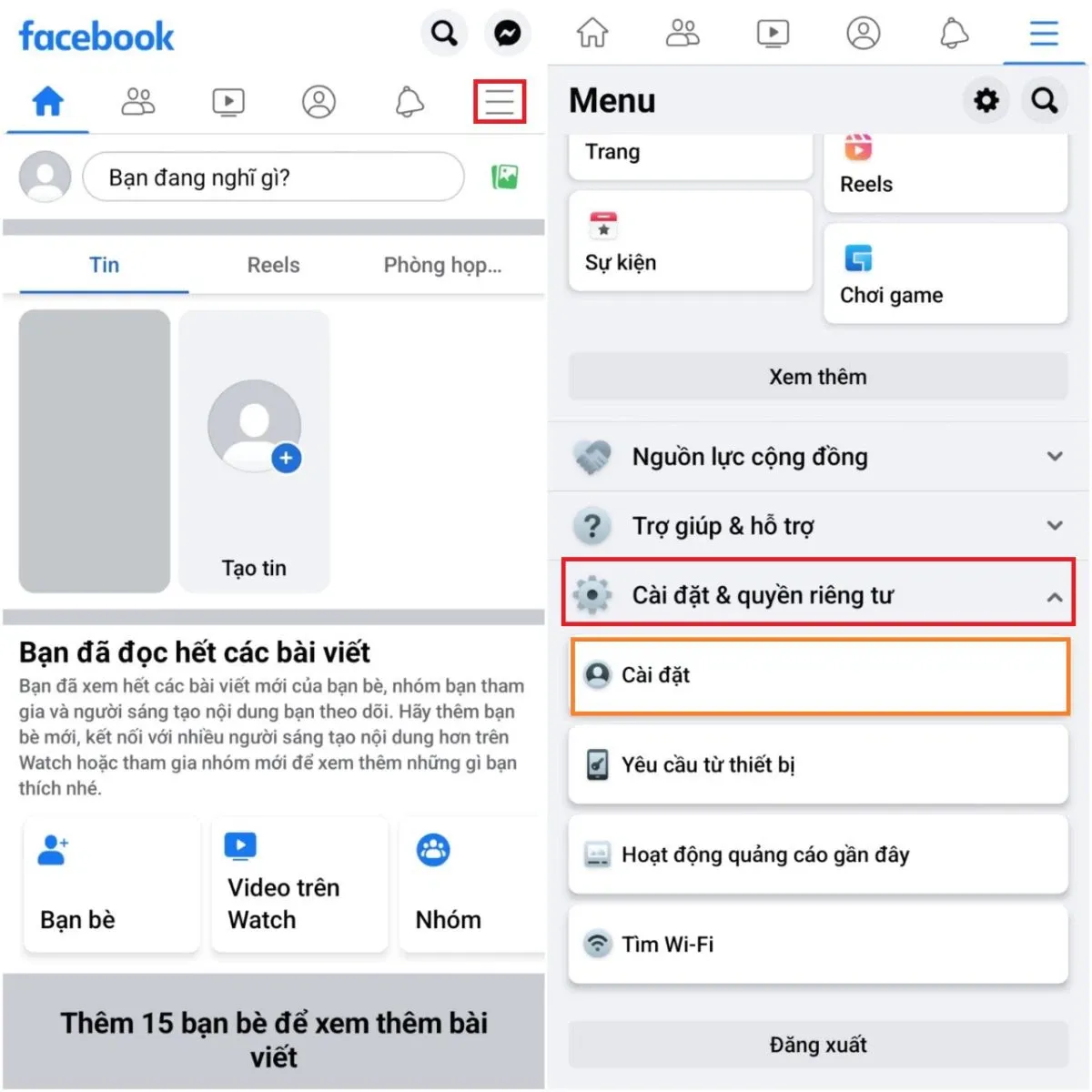
Bước 2: Bạn chọn tiếp vào mục Thông tin cá nhân và tài khoản > Chọn vào Thông tin liên hệ.
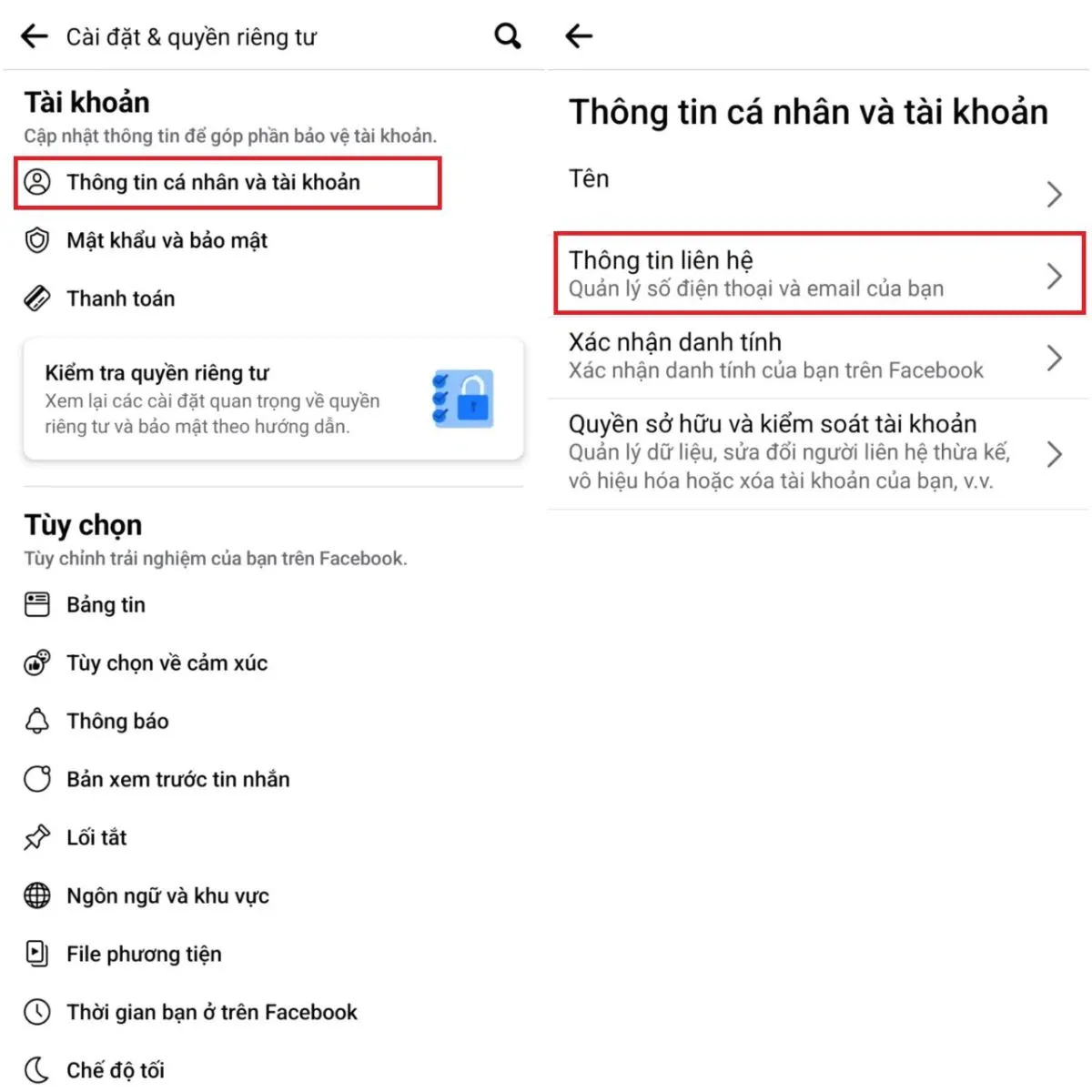
Bước 3: Bạn tiến hành chọn tài khoản Gmail khác > Chọn vào Chọn làm email chính. Vậy là bạn đã hoàn tất việc thay đổi email cho Facebook của bạn.
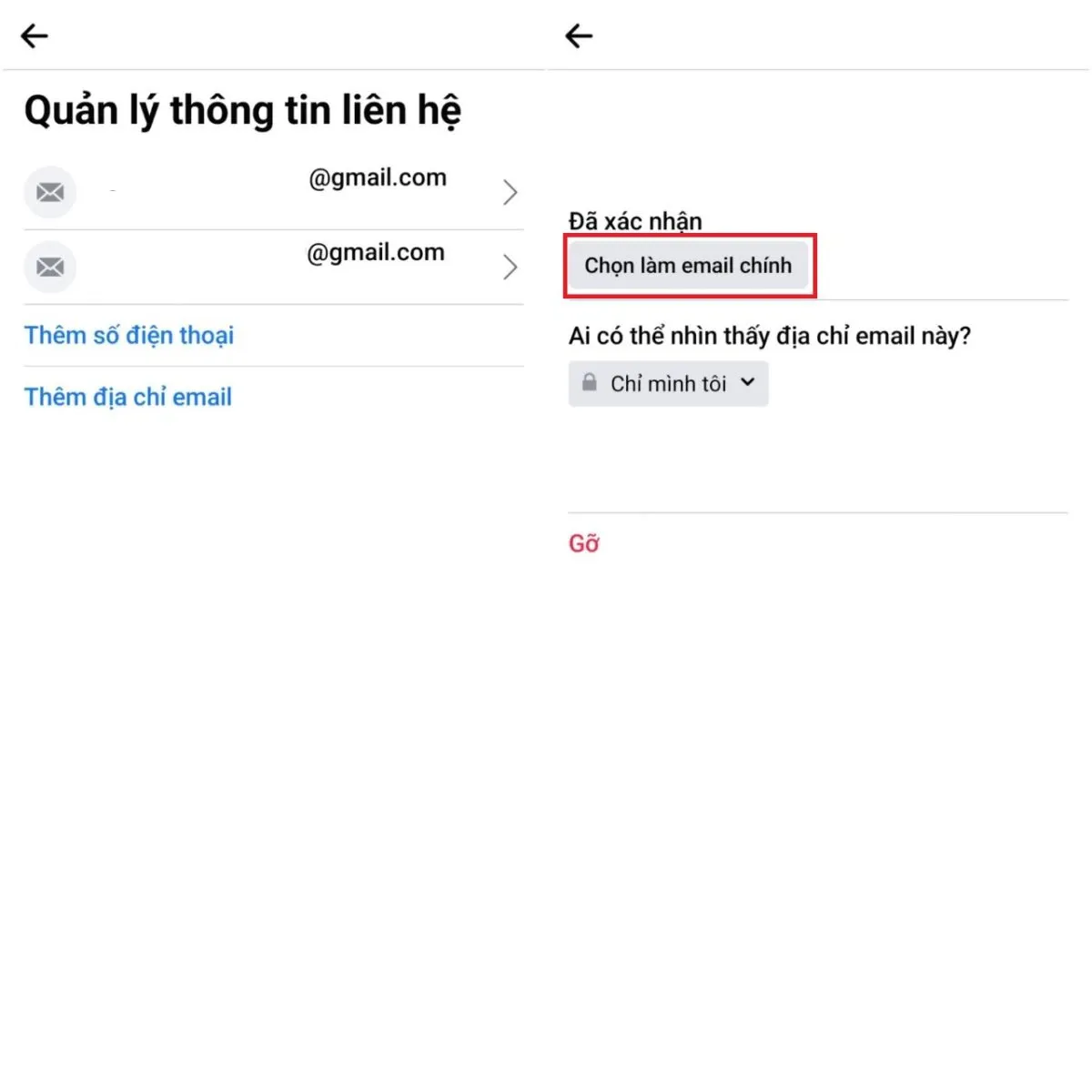
Bước 4: Để gỡ Gmail cũ, bạn chọn vào tài khoản đó > Chọn vào Gỡ là xong.
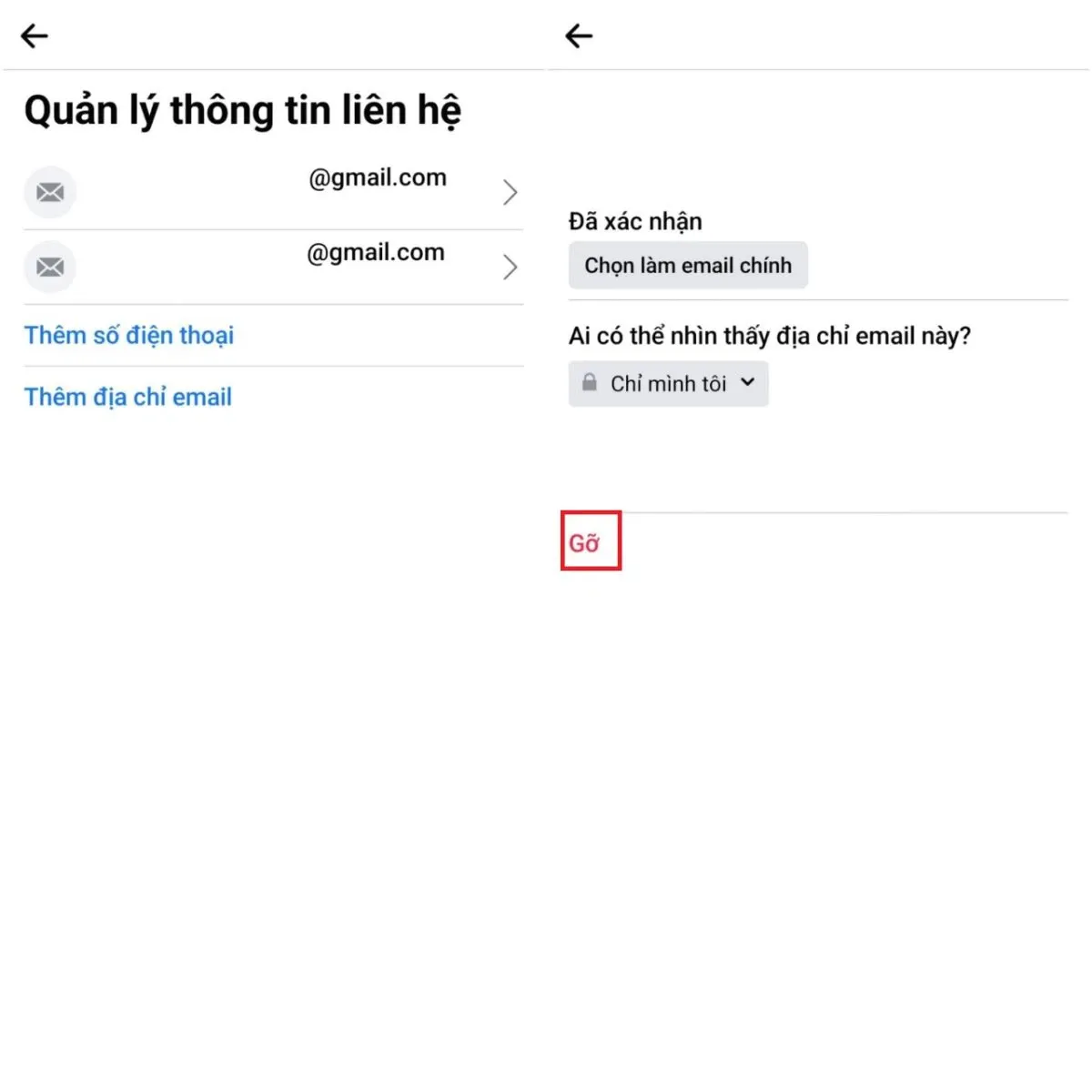
>>>>>Xem thêm: 05 cách khắc phục lỗi TV Samsung không kết nối được Wi-Fi
Trên đây là cách gỡ gmail chính trên Facebook cực kì đơn giản. Hy vọng bài viết này sẽ giúp ích trong việc sử dụng Facebook của bạn. Nếu gặp khó khăn trong quá trình thực hiện, hãy để lại bình luận phía bên dưới để Blogkienthuc.edu.vn hỗ trợ bạn nhé. Chúc các bạn thực hiện thành công.
Xem thêm: Cách tìm Facebook bằng Gmail vô cùng đơn giản có thể bạn chưa biết